Dans ce didacticiel, vous apprendrez à accéder et à copier des fichiers à partir d'une image ISO en montant l'image ISO directement sur votre système Linux CentOS 8 / RHEL 8.
Dans ce didacticiel, vous apprendrez :
- Comment monter une image ISO
- Comment démonter une image ISO
- Comment vérifier l'image ISO montée
- Comment accéder au contenu de l'image ISO
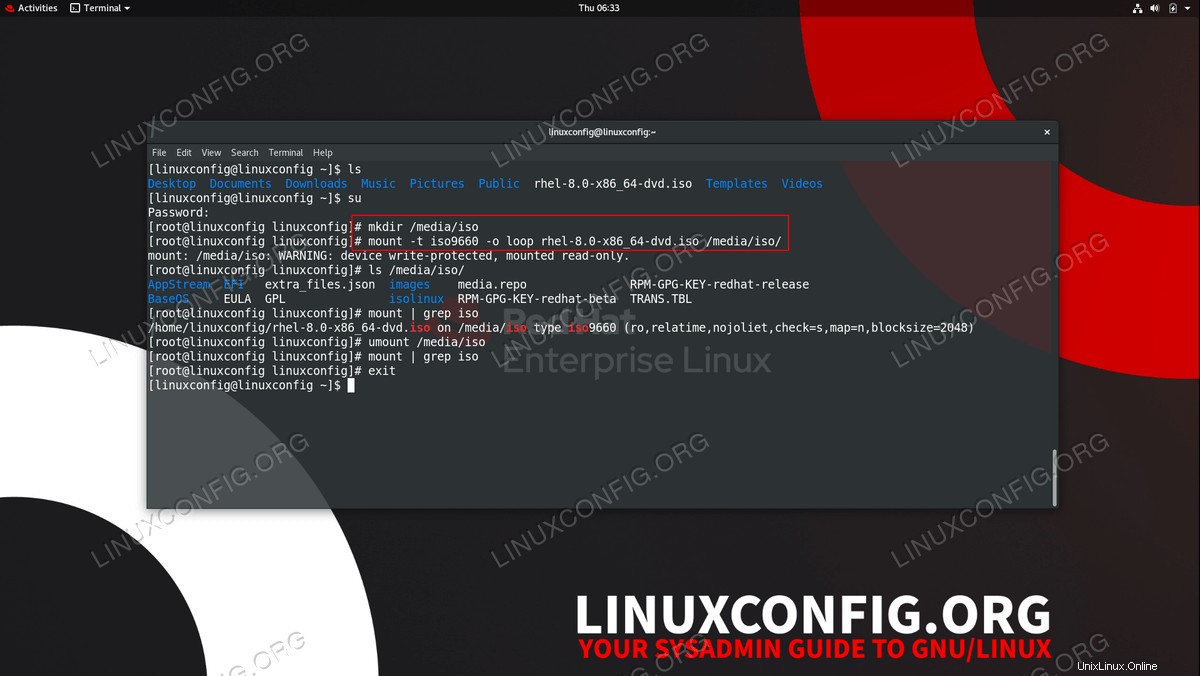 Monter et démonter l'image ISO sur RHEL 8 et CentOS 8
Monter et démonter l'image ISO sur RHEL 8 et CentOS 8 Configuration logicielle requise et conventions utilisées
| Catégorie | Exigences, conventions ou version du logiciel utilisée |
|---|---|
| Système | Red Hat Enterprise Linux 8 |
| Logiciel | N/A |
| Autre | Accès privilégié à votre système Linux en tant que root ou via le sudo commande. |
| Conventions | # - nécessite que les commandes linux données soient exécutées avec les privilèges root soit directement en tant qu'utilisateur root, soit en utilisant sudo commande$ – nécessite que les commandes linux données soient exécutées en tant qu'utilisateur normal non privilégié |
Comment monter/démonter une image ISO sur CentOS 8/Rhel 8 instructions étape par étape
- Obtenir des privilèges d'administration
Toutes les commandes ci-dessous nécessiteront des privilèges d'administrateur, alors passez en root :
$ su OR $ sudo -i
Vous pouvez également préfixer chaque commande ci-dessous avec
sudopour obtenir les privilèges root. - Créer un répertoire de point de montage
Pour monter une image ISO, vous aurez besoin d'un point de montage. Il s'agit d'un répertoire que vous utiliserez plus tard pour accéder au contenu de votre image ISO. Cela peut être n'importe quel répertoire arbitraire. Le choix le plus évident est :
# mkdir /media/iso
- Monter l'image ISO
À ce stade, nous sommes prêts à monter l'image ISO. Localisez l'ISO et notez le chemin d'accès réel au fichier. Dans notre exemple, nous allons monter une image ISO
rhel-8.0-x86_64-dvd.isositué dans notre répertoire de travail actuel :$ ls rhel-8.0-x86_64-dvd.iso
Une fois prêt, montez l'image ISO sur le point de montage créé précédemment en utilisant le
mountcommande :# mount -t iso9660 -o loop rhel-8.0-x86_64-dvd.iso /media/iso
Terminé. L'image ISO est maintenant montée. Vous pouvez vérifier si l'image ISO est montée en utilisant la commande mount :
# mount | grep iso
- Accédez au contenu de l'ISO actuellement montée en accédant à votre point de montage
/media/iso. À ce stade, vous pouvez accéder à tous les fichiers de l'image ISO et les copier. - Démonter l'image ISO
Pour démonter l'image ISO, exécutez :
# umount /media/iso
Afin de démonter avec succès l'image ISO, vous devez laisser le
/media/isorépertoire du point de montage sinon toute tentative deumountl'image ISO entraînera un message d'erreur :umount: /media/iso: target is busy.
Dépannage
Si vous ne pouvez pas démonter l'ISO et que vous recevez le message target is busy erreur, vous pouvez utiliser le fuser commande pour tuer le processus détenant un verrou sur votre point de montage :
La commande suivante peut endommager votre système ou avoir des conséquences indésirables. A n'utiliser qu'en dernier recours !!!
# fuser -mk /media/iso